Canon Powershot S50 - инструкции и руководства
Фотоаппарат Canon Powershot S50 - инструкции пользователя по применению, эксплуатации и установке на русском языке читайте онлайн в формате pdf
Инструкции:
Инструкция по эксплуатации Canon Powershot S50

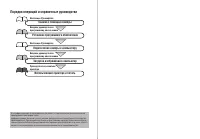
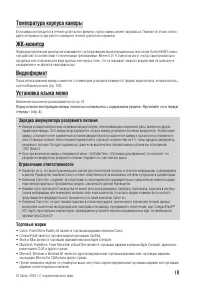

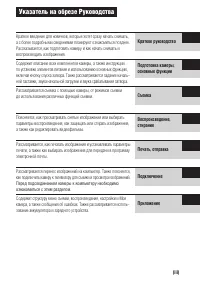
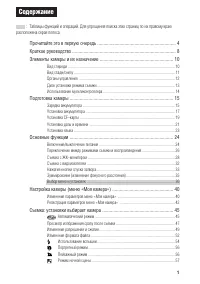
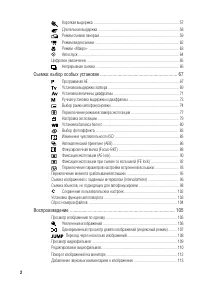
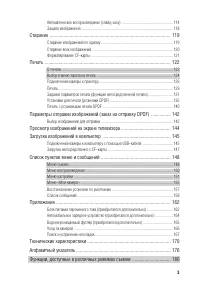

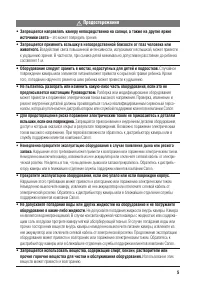
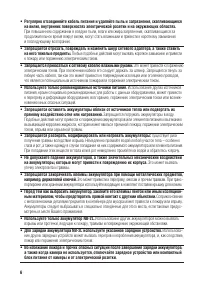
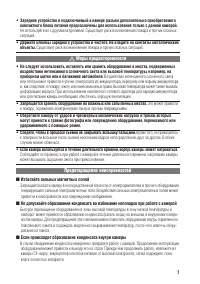
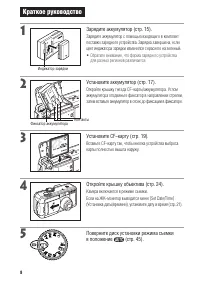
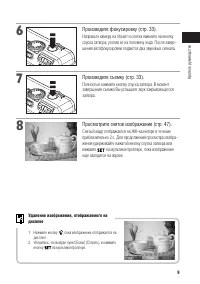
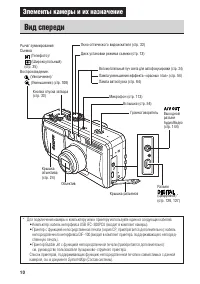
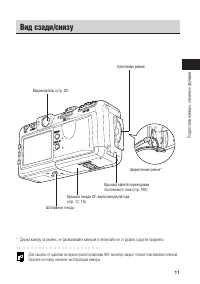
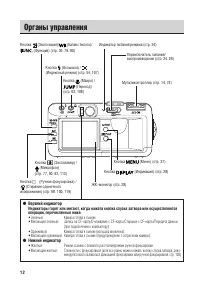
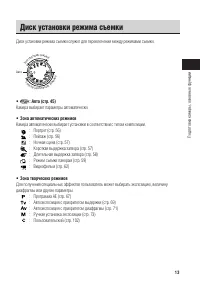
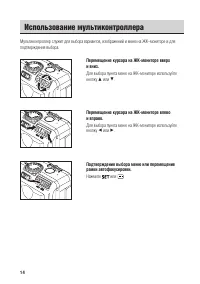
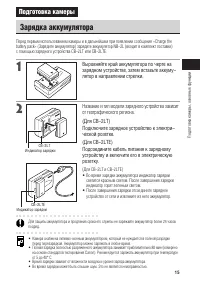

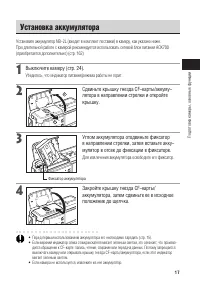
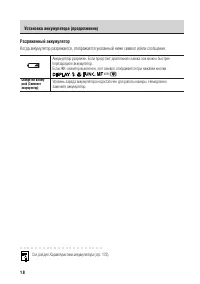
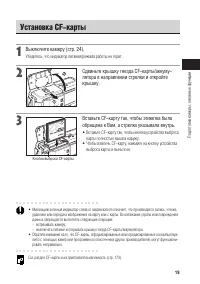
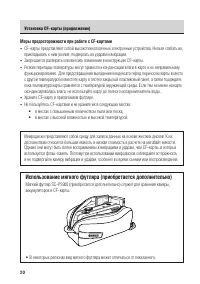
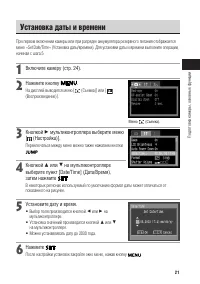
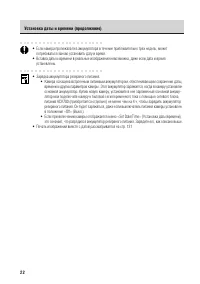

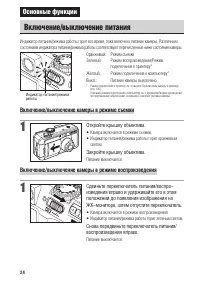
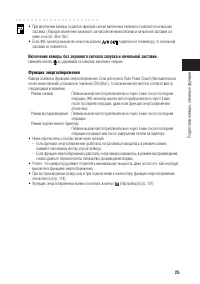
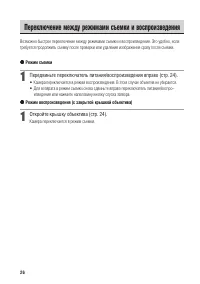
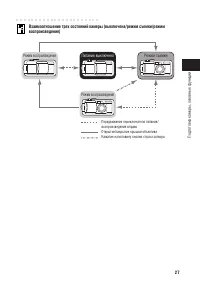
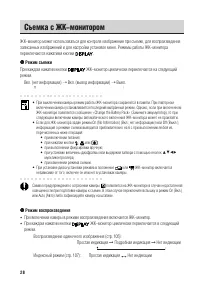
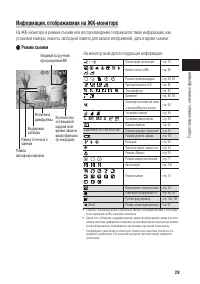
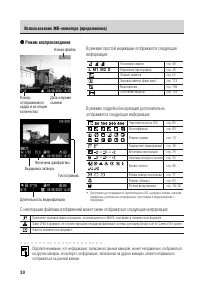
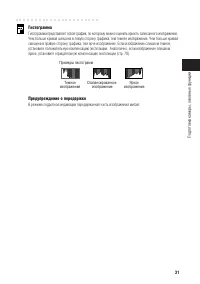
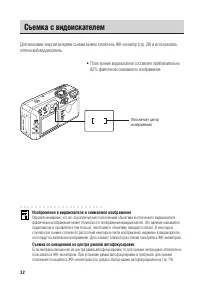
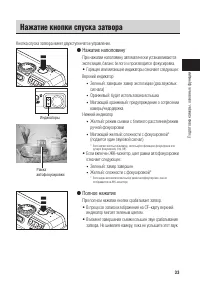

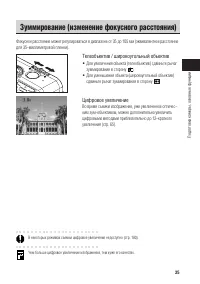
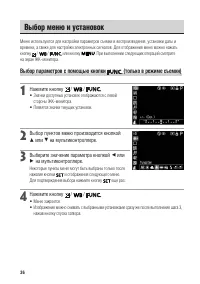
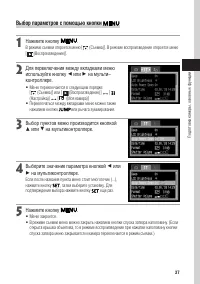
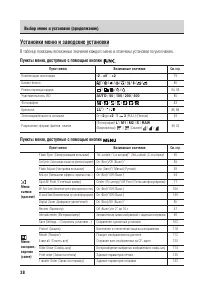
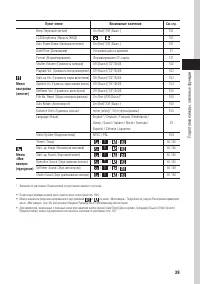
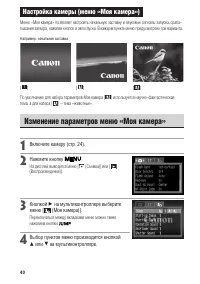
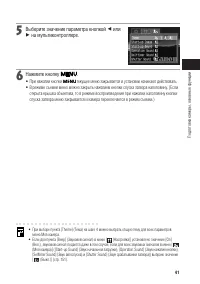
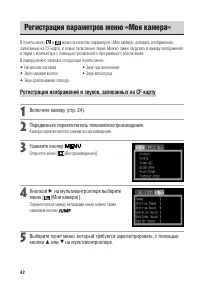
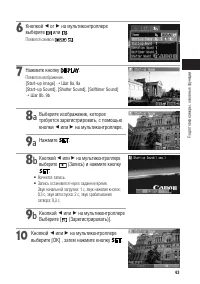
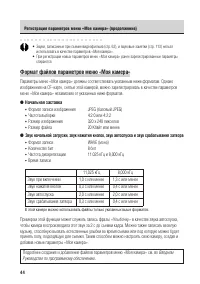
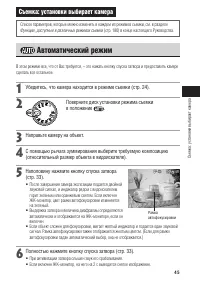
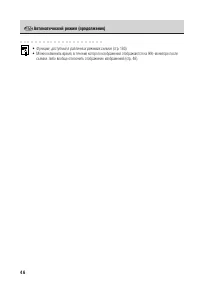
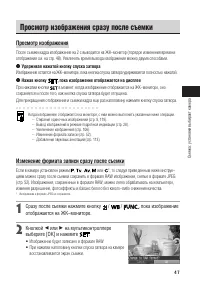
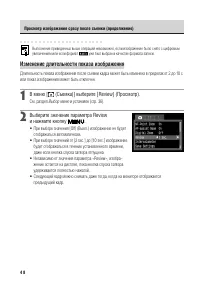
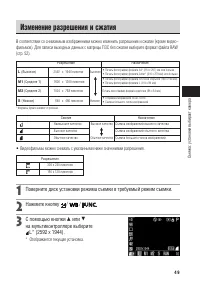
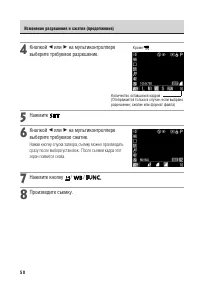
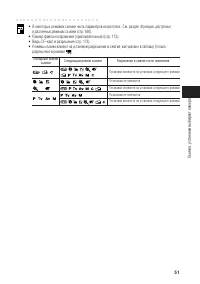
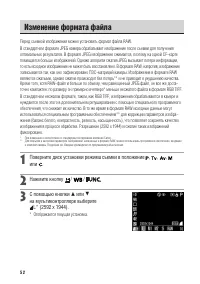
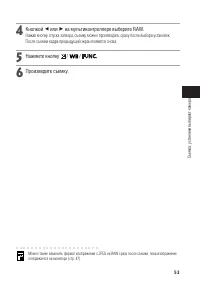
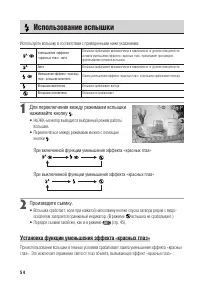

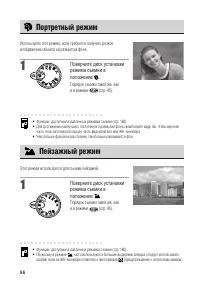
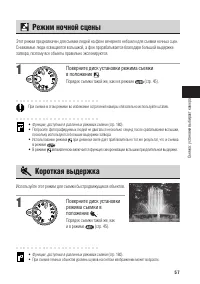
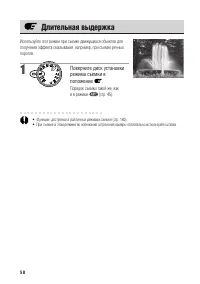
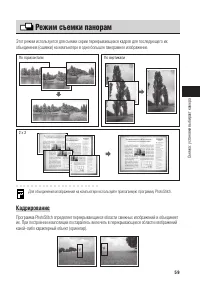
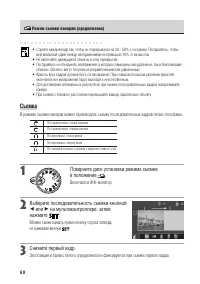
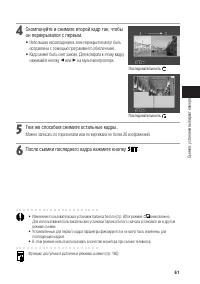
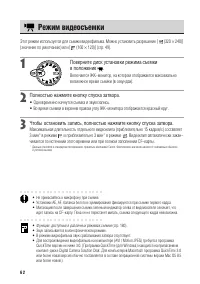
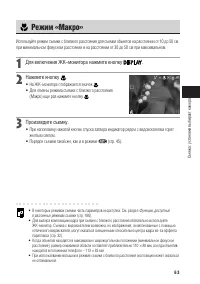
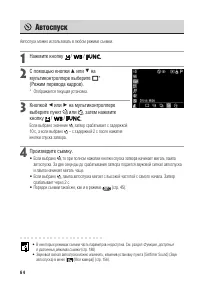
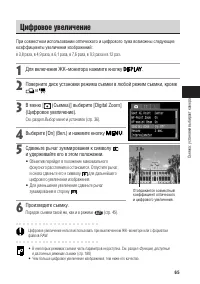
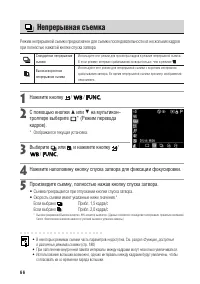
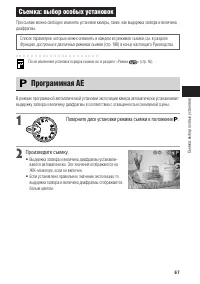

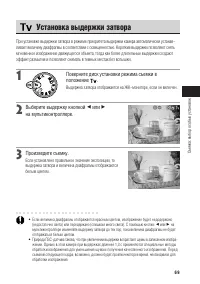
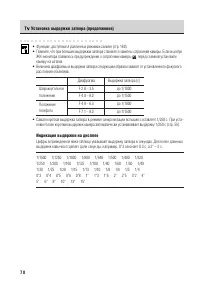
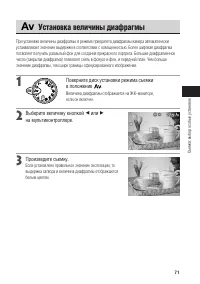
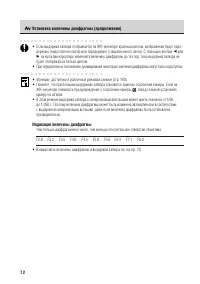
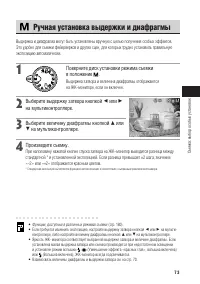
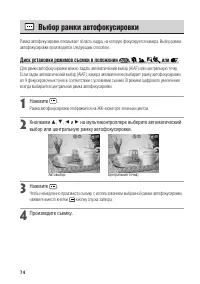
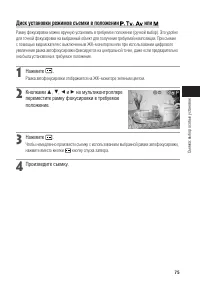
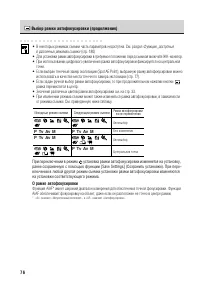
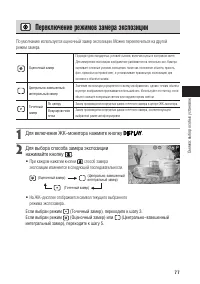
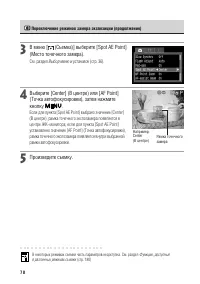
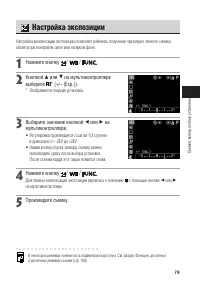
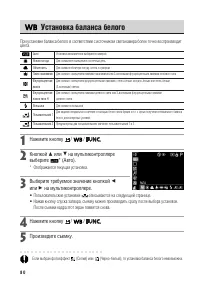
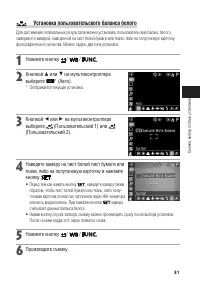

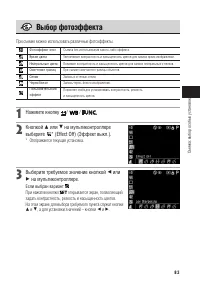
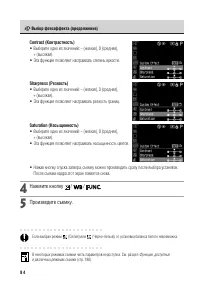
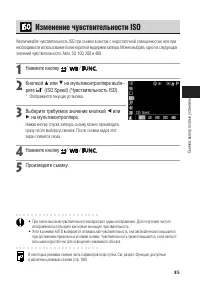
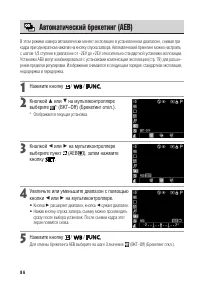
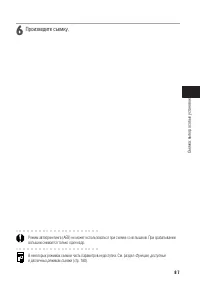
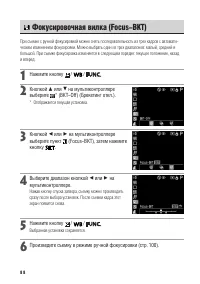
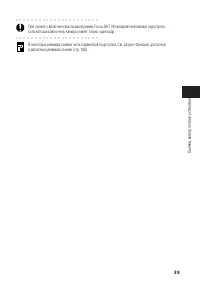
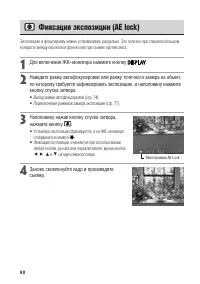
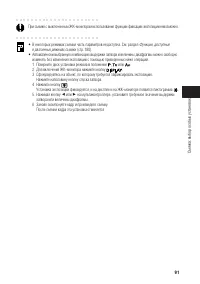
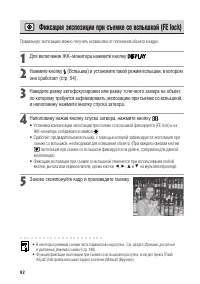
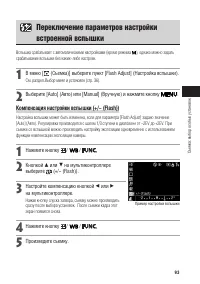
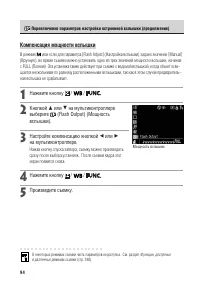
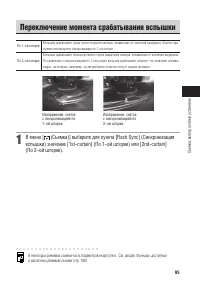
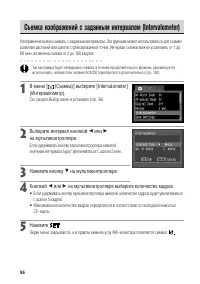
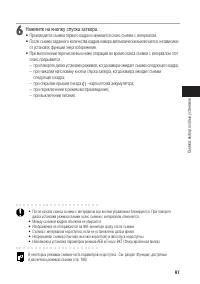

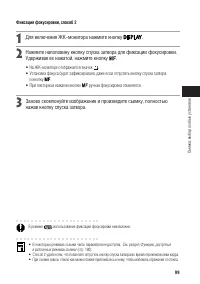
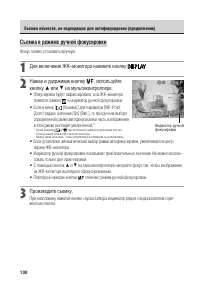
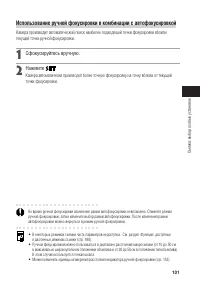
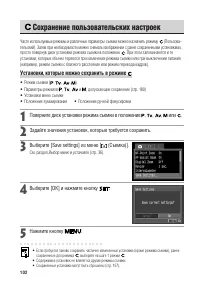
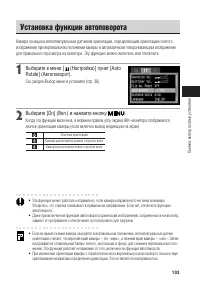
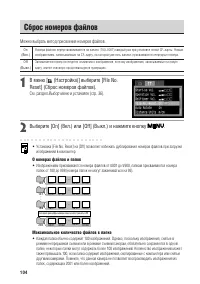
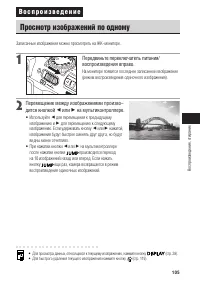

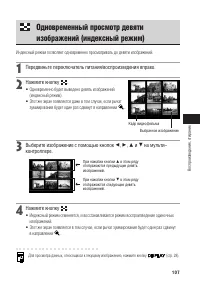
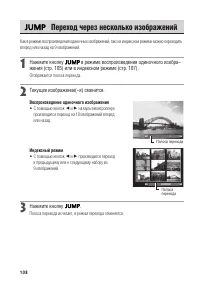
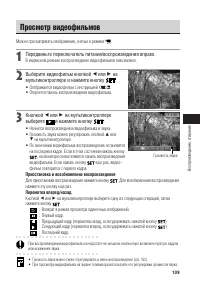
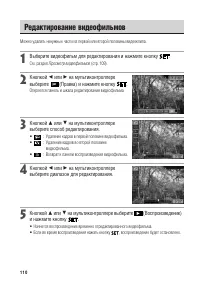
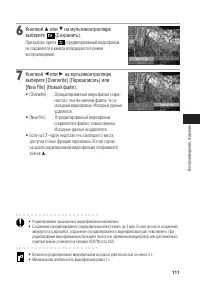
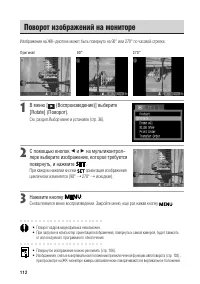
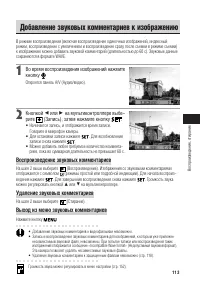
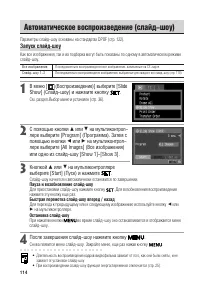
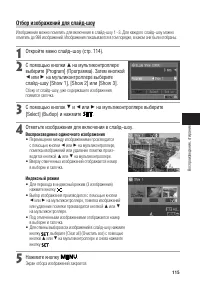
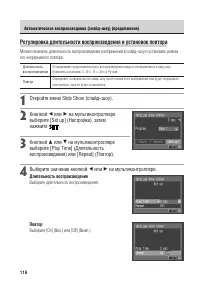
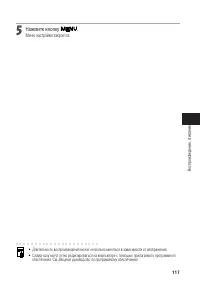
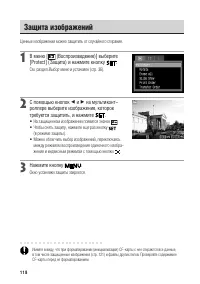
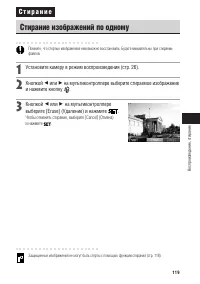
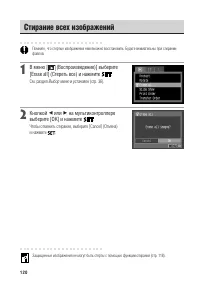
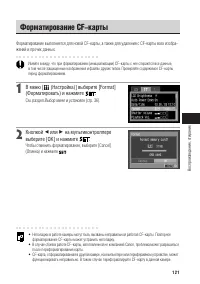
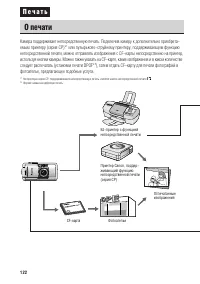
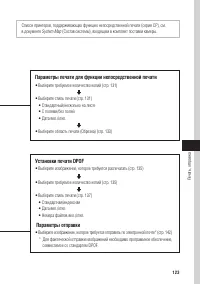
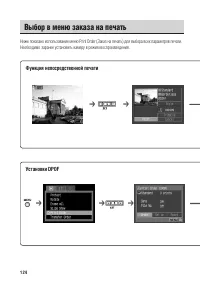
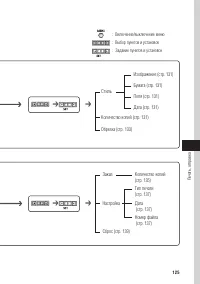
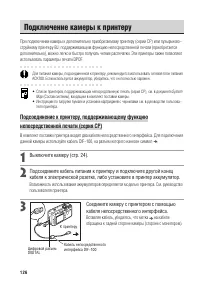

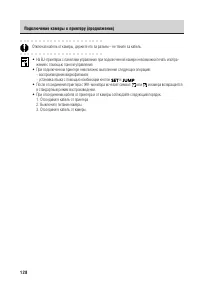
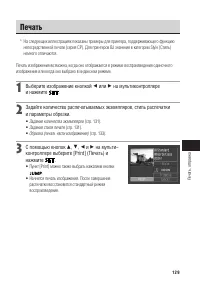
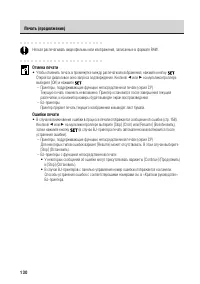
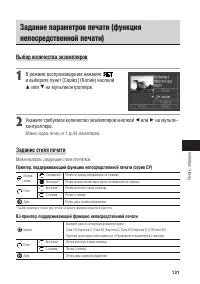

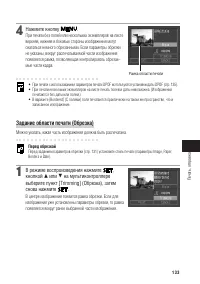

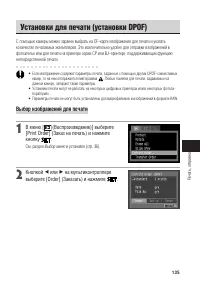
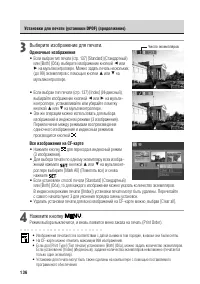
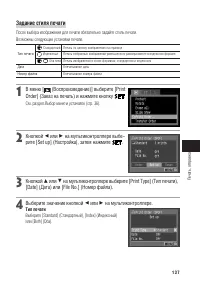
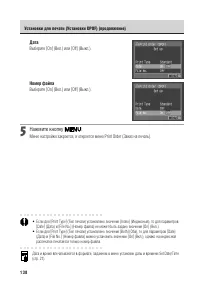

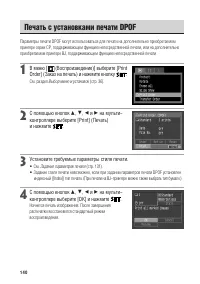
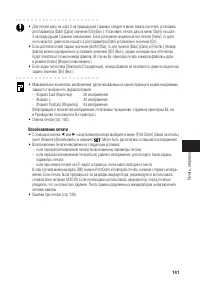
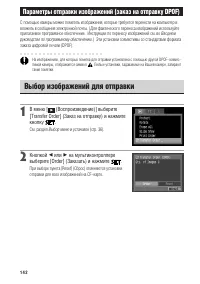
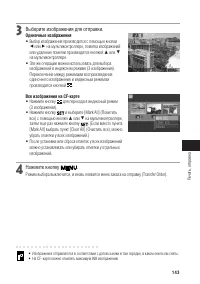
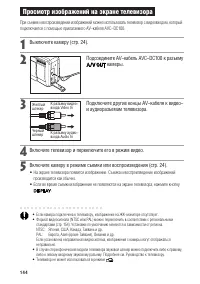

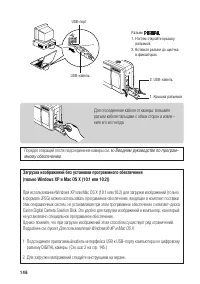
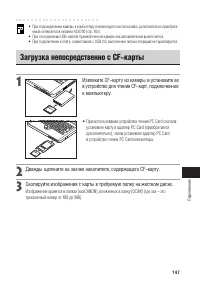
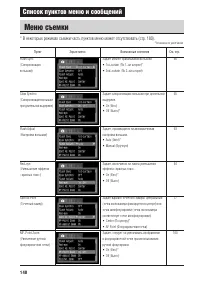
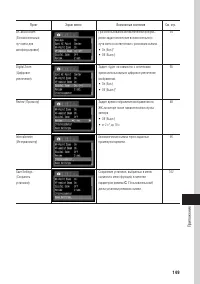
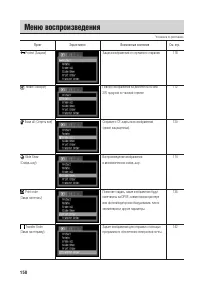
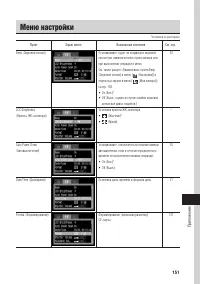
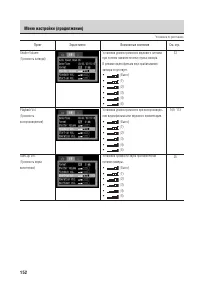
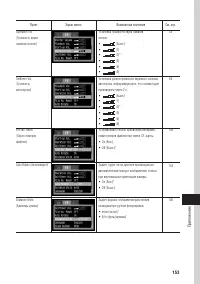
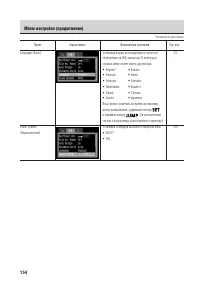
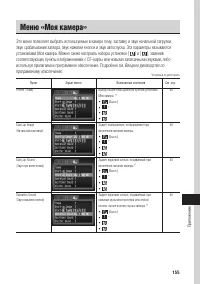
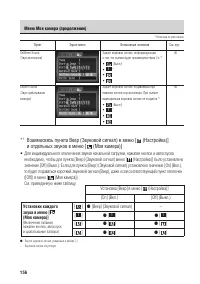
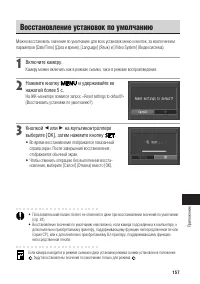
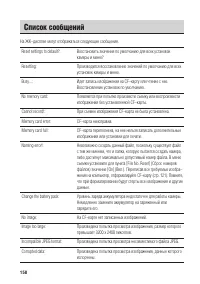
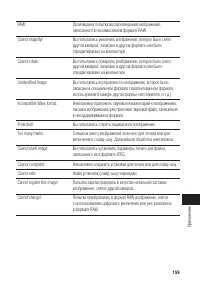
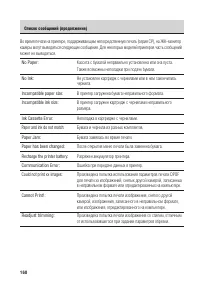
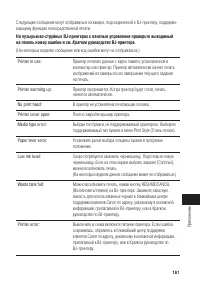
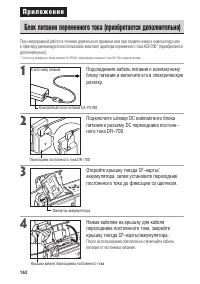
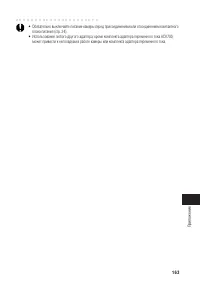
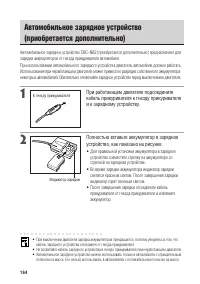
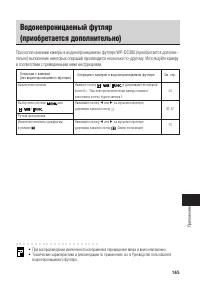
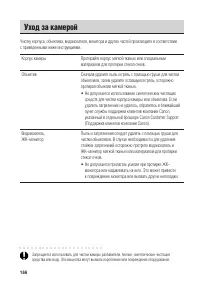
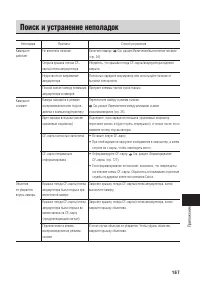
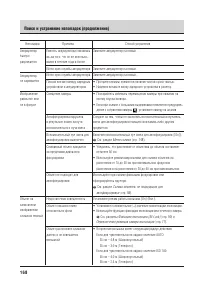
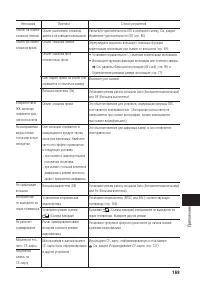
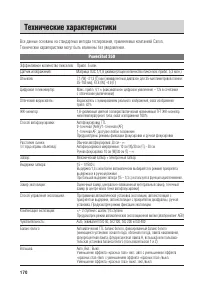
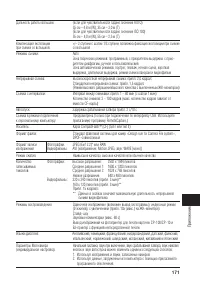
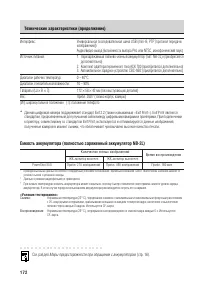
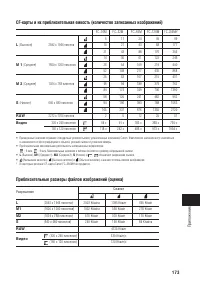
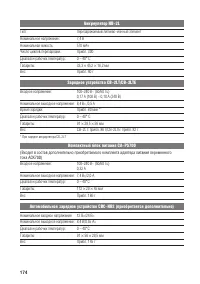
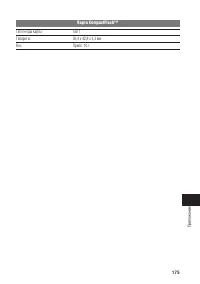
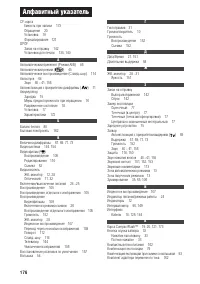
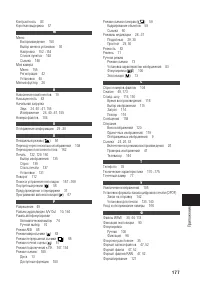
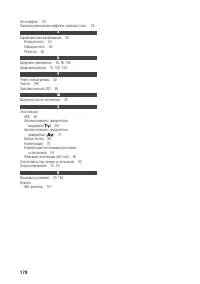
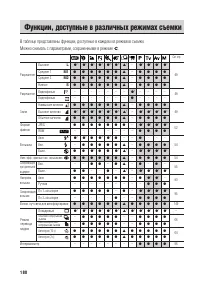
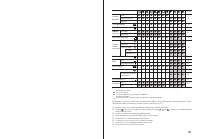
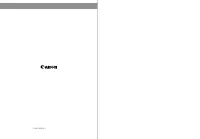
Краткое содержание
Ýòà öèôðîâàÿ êàìåðà îïòèìèçèðîâàíà äëÿ ðàáîòû ñ îðèãèíàëüíûìè äîïîëíèòåëüíûìèïðèíàäëåæíîñòÿìè ìàðêè Canon.Öèôðîâàÿ êàìåðà äîïóñêàåò èñïîëüçîâàíèå äîïîëíèòåëüíûõ ïðèíàäëåæíîñòåé è äðóãèõïðîèçâîäèòåëåé. Îäíàêî êîìïàíèÿ Canon íå äàåò íèêàêèõ ãàðàíòèé îòíîñèòåëüíî èñïîëü−çîâàíèÿ äîïîëíèòåëüíûõ ïðèíàäëåæ...
(i) Температура корпуса камеры Если камера используется в течение длительного времени, корпус камеры может нагреваться. Помните об этом и соблю−дайте осторожность при работе с камерой в течение длительного времени. ЖК-монитор Жидкокристаллический монитор изготавливается с использованием высокопрециз...
(ii) Условные обозначения : Этим символом обозначается важная информация, относящаяся к работе камеры. : Этим символом обозначаются сведения, дополняющие основные операции. Есть вопросы? См. следующие разделы 3 Как пользоваться меню? Âûáîð ìåíþ è óñòàíîâîê (ñòð. 36). 3 Какие установки доступны для к...
(iii) Указатель на обрезе Руководства Краткое введение для новичков, которые хотят сразу начать снимать,а с более подробными сведениями планируют ознакомиться позднее.Рассказывается, как подготовить камеру и как начать снимать ивоспроизводить изображения. Содержит описание всех компонентов камеры, а...
1 Содержание : Таблицы функций и операций. Для упрощения поиска этих страниц по их правому краю расположена серая полоса. Ïðî÷èòàéòå ýòî â ïåðâóþ î÷åðåäü ............................................................... 4 Êðàòêîå ðóêîâîäñòâî ...............................................................
4 Обязательно прочитайте эти параграфы Тестовые снимки Перед съемкой важных сюжетов настоятельно рекомендуется снять несколько пробных кадров, чтобыубедиться в правильности работы камеры. Обратите внимание на то, что компания Canon Inc., ее филиалыи дочерние компании, а также дистрибьюторы не несут ...
5 Предостережения • Запрещается направлять камеру непосредственно на солнце, а также на другие яркиеисточники света – это может повредить зрение. • Запрещается применять вспышку в непосредственной близости от глаз человека илиживотного. Воздействие света повышенной интенсивности, испускаемого вспышк...
7 • Зарядное устройство и подключаемый к камере разъем дополнительно приобретаемогокомпактного блока питания предназначены для использования только с данной камерой. Не используйте их с другими изделиями. Существует риск возникновения пожара и прочих опасныхситуаций. • Держите клеммы зарядного устро...
9 Êðàòêîå ðóêîâîäñòâî 6 Ïðîèçâåäèòå ôîêóñèðîâêó (ñòð. 33). Направьте камеру на объект и слегка нажмите на кнопкуспуска затвора, утопив ее на половину хода. После завер−шения автофокусировки подаются два звуковых сигнала. 7 Ïðîèçâåäèòå ñúåìêó (ñòð. 33). Полностью нажмите кнопку спуска затвора. В моме...
10 * Для подключения камеры к компьютеру или к принтеру используйте один из следующих кабелей. • Компьютер: кабель интерфейса USB IFC−300PCU (входит в комплект камеры).• Принтер с функцией непосредственной печати (серия CP, приобретается дополнительно): кабель непосредственного интерфейса DIF−100 (в...
12 Органы управления ● Верхний индикатор Индикаторы горят или мигают, когда нажата кнопка спуска затвора или осуществляютсяоперации, перечисленные ниже. • Зеленый: Камера готова к съемке. • Мигающий зеленый: Запись на CF−карту/Считывание с CF−карты/Стирание с CF−карты/Передача данных(при подключении...
13 Ïîäãîòîâêà êàìåðû, îñíîâíûå ôóíêöèè Диск установки режима съемки Диск установки режима съемки служит для переключения между режимами съемки. Çî íà àâòîìàòè÷åñêèõ ðå æ èì îâ Çî íà òâî ð÷åñ êèõ ðåæèìîâ Àâòî > : Авто (стр. 45) Камера выбирает параметры автоматически. > Зона автоматических режи...
14 Использование мультиконтроллера Мультиконтроллер служит для выбора вариантов, изображений и меню на ЖК−мониторе и дляподтверждения выбора. Перемещение курсора на ЖК-мониторе вверхи вниз. Для выбора пункта меню на ЖК−мониторе используйтекнопку C или D . Перемещение курсора на ЖК-мониторе влевои вп...
15 Ïîäãîòîâêà êàìåðû, îñíîâíûå ôóíêöèè Подготовка камеры Зарядка аккумулятора Перед первым использованием камеры и в дальнейшем при появлении сообщения «Charge thebattery pack» (Зарядите аккумулятор) зарядите аккумулятор NB−2L (входит в комплект поставки)с помощью зарядного устройства CB−2LT или CB−...
16 Зарядка аккумулятора (продолжение) Меры предосторожности при обращении с аккумулятором • Содержите клеммы аккумулятора и камеры ( ) в чистоте. Грязные клеммы могут ухудшить контакт между аккумулятором и камерой. Перед зарядкой или использованием аккумуляторапротрите клеммы сухой тканью. • Не накр...
17 Ïîäãîòîâêà êàìåðû, îñíîâíûå ôóíêöèè Установка аккумулятора Установите аккумулятор NB−2L (входит в комплект поставки) в камеру, как указано ниже.При длительной работе с камерой рекомендуется использовать сетевой блок питания ACK700(приобретается дополнительно) (стр. 162). 1 Âûêëþ÷èòå êàìåðó (ñòð. ...
18 Установка аккумулятора (продолжение) Разряженный аккумулятор Когда аккумулятор разряжается, отображается указанный ниже символ и/или сообщение. ○ ○ ○ ○ ○ ○ ○ ○ ○ ○ ○ ○ ○ ○ ○ ○ ○ ○ ○ ○ ○ ○ См. раздел Характеристики аккумулятора (стр. 172). Аккумулятор разряжен. Если предстоит длительная съемка, ка...
19 Ïîäãîòîâêà êàìåðû, îñíîâíûå ôóíêöèè Установка CF−карты 1 Âûêëþ÷èòå êàìåðó (ñòð. 24). Убедитесь, что индикатор питания/режима работы не горит. 2 Ñäâèíüòå êðûøêó ãíåçäà CF−êàðòû/àêêóìó−ëÿòîðà â íàïðàâëåíèè ñòðåëêè è îòêðîéòåêðûøêó. 3 Âñòàâüòå CF−êàðòó òàê, ÷òîáû ýòèêåòêà áûëàîáðàùåíà ê Âàì, à ñòðåë...
20 Установка CF−карты (продолжение) Меры предосторожности при работе с CF-картами • CF−карты представляют собой высокотехнологичные электронные устройства. Нельзя сгибать их,прикладывать к ним усилия, подвергать их ударам и вибрации. • Запрещается разбирать или вносить изменения в конструкцию CF−кар...
21 Ïîäãîòîâêà êàìåðû, îñíîâíûå ôóíêöèè Установка даты и времени При первом включении камеры или при разрядке аккумулятора резервного питания отображаетсяменю «Set Date/Time» (Установка даты/времени). Для установки даты и времени выполните операции,начиная с шага 5. 1 Âêëþ÷èòå êàìåðó (ñòð. 24). 2 Íàæ...
23 Ïîäãîòîâêà êàìåðû, îñíîâíûå ôóíêöèè Установка языка 1 Âêëþ÷èòå êàìåðó (ñòð. 24). 2 Íàæìèòå êíîïêó . На дисплей выводится меню (Съемка) или (Воспроизведение). 3 Êíîïêîé A ìóëüòèêîíòðîëëåðà âûáåðèòå ìåíþ [ (Íàñòðîéêà)]. Переключаться между меню можно также нажатием кнопки . 4 Êíîïêîé C èëè D íà ìóë...
24 Включение/выключение питания Индикатор питания/режима работы горит все время, пока включено питание камеры. Различнымсостояниям индикатора питания/режима работы соответствуют перечисленные ниже состояния камеры. Оранжевый:Режим съемкиЗеленый:Режим воспроизведения/Режим подключения к принтеру* Жел...
26 Переключение между режимами съемки и воспроизведения Возможно быстрое переключение между режимами съемки и воспроизведения. Это удобно, еслитребуется продолжить съемку после проверки или удаления изображения сразу после съемки. 2 2 2 2 2 Режим съемки 1 Ïåðåäâèíüòå ïåðåêëþ÷àòåëü ïèòàíèÿ/âîñïðîèçâå...
28 Съемка с ЖК−монитором ЖК−монитор может использоваться для контроля изображения при съемке, для воспроизведениязаписанных изображений и для настройки установок меню. Режимы работы ЖК−мониторапереключаются нажатием кнопки . 2 2 2 2 2 Режим съемки При каждом нажатии кнопки ЖК−монитор циклически пере...
29 Ïîäãîòîâêà êàìåðû, îñíîâíûå ôóíêöèè Информация, отображаемая на ЖК-мониторе На ЖК−мониторе в режиме съемки или воспроизведения отображается такая информация, какустановки камеры, емкость свободной памяти для записи изображений, дата и время съемки. 2 2 2 2 2 Режим съемки На монитор выводится след...
32 Съемка с видоискателем Для экономии энергии во время съемки можно отключить ЖК−монитор (стр. 28) и использоватьоптический видоискатель. • Поле зрения видоискателя составляет приблизительно 82% фактически снимаемого изображения. Îáîçíà÷àåò öåíòðèçîáðàæåíèÿ ○ ○ ○ ○ ○ ○ ○ ○ ○ ○ ○ ○ ○ ○ ○ ○ ○ ○ ○ ○ ○...
33 Ïîäãîòîâêà êàìåðû, îñíîâíûå ôóíêöèè Нажатие кнопки спуска затвора Кнопка спуска затвора имеет двухступенчатое управление. ● Íàæàòèå íàïîëîâèíó При нажатии наполовину автоматически устанавливаютсяэкспозиция, баланс белого и производится фокусировка.• Горящие или мигающие индикаторы означают следую...
34 ○ ○ ○ ○ ○ ○ ○ ○ ○ ○ ○ ○ ○ ○ ○ ○ ○ ○ ○ ○ ○ ○ • Если при наполовину нажатой кнопке мигает оранжевый или желтый индикатор, все равно можно произвести съемку, полностью нажав кнопку спуска затвора. • Изображения перед записью на CF−карту записываются во внутреннюю память камеры, что позволяет сразу ж...
35 Ïîäãîòîâêà êàìåðû, îñíîâíûå ôóíêöèè Зуммирование (изменение фокусного расстояния) Фокусное расстояние может регулироваться в диапазоне от 35 до 105 мм (эквивалентное расстояниедля 35−миллиметровой пленки). Òåëåîáúåêòèâ / øèðîêîóãîëüíûé îáúåêòèâ • Для увеличения объекта (телеобъектив) сдвиньте рыч...
36 Выбор меню и установок Меню используются для настройки параметров съемки и воспроизведения, установки даты ивремени, а также для настройки электронных сигналов. Для отображения меню можно нажатькнопку / / или кнопку . При выполнении следующих операций смотрите на экран ЖК−монитора. Выбор параметр...
38 Выбор меню и установок (продолжение) Установки меню и заводские установки В таблице показаны возможные значения каждого меню и отмечены установки по умолчанию. Пункты меню, доступные с помощью кнопки Пункты меню, доступные с помощью кнопки Пункт меню Возможные значения См. стр. Flash Sync (Синхро...
40 Настройка камеры (меню «Моя камера») Меню «Моя камера» позволяет настроить начальную заставку и звуковые сигналы запуска, сраба−тывания затвора, нажатия кнопок и автоспуска. В каждом пункте меню предусмотрено три варианта. Íàïðèìåð, íà÷àëüíàÿ çàñòàâêà [ 1 ] [ ] [ ] По умолчанию для набора парамет...
41 Ïîäãîòîâêà êàìåðû, îñíîâíûå ôóíêöèè 5 Âûáåðèòå çíà÷åíèå ïàðàìåòðà êíîïêîé B èëè A íà ìóëüòèêîíòðîëëåðå. 6 Íàæìèòå êíîïêó . • При нажатии кнопки текущее меню закрывается и установки начинают действовать. • В режиме съемки меню можно закрыть нажатием кнопки спуска затвора наполовину. (Если открыта ...
42 Регистрация параметров меню «Моя камера» В пункты меню и можно в качестве параметров «Моя камера» добавить изображения, записанные на CF−карте, и новые записанные звуки. Можно также загрузить в камеру изображенияи звуки с компьютера с помощью прилагаемого программного обеспечения.В камеру можно з...
43 Ïîäãîòîâêà êàìåðû, îñíîâíûå ôóíêöèè 6 Êíîïêîé B or A íà ìóëüòèêîíòðîëëåðå âûáåðèòå èëè . Появится символ . 7 Íàæìèòå êíîïêó . Появится изображение. [Start−up Image] → Øàã 8a, 9a [Start−up Sound], [Shutter Sound], [Selftimer Sound] → Øàã 8b, 9b 8 a Âûáåðèòå èçîáðàæåíèå, êîòîðîåòðåáóåòñÿ çàðåãèñòðè...
44 Регистрация параметров меню «Моя камера» (продолжение) ○ ○ ○ ○ ○ ○ ○ ○ ○ ○ ○ ○ ○ ○ ○ ○ ○ ○ ○ ○ ○ ○ • Звуки, записанные при съемке видеофильма (стр. 62), и звуковые заметки (стр. 113) нельзя использовать в качестве параметров «Моя камера». • При регистрации новых параметров меню «Моя камера» ранее...
4 5 Ñúåìêà: óñòàíîâêè âûáèðàåò êàìåðà Автоматический режим В этом режиме все, что от Вас требуется, – это нажать кнопку спуска затвора и предоставить камересделать все остальное. 1 Óáåäèòåñü, ÷òî êàìåðà íàõîäèòñÿ â ðåæèìå ñúåìêè (ñòð. 24). 2 Ïîâåðíèòå äèñê óñòàíîâêè ðåæèìà ñúåìêèâ ïîëîæåíèå . 3 Íàïð...
4 7 Ñúåìêà: óñòàíîâêè âûáèðàåò êàìåðà Просмотр изображения сразу после съемки Просмотр изображения После съемки кадра изображение на 2 с выводится на ЖК−монитор (порядок изменения времениотображения см. на стр. 48). Увеличить время вывода изображения можно двумя способами. 2 2 2 2 2 Удерживая нажато...
4 8 ○ ○ ○ ○ ○ ○ ○ ○ ○ ○ ○ ○ ○ ○ ○ ○ ○ ○ ○ ○ ○ ○ Выполнение приведенных выше операций невозможно, если изображение было снято с цифровымувеличением или если формат уже был выбран в качестве формата записи. Изменение длительности показа изображения Длительность показа изображения после съемки кадра мо...
4 9 Ñúåìêà: óñòàíîâêè âûáèðàåò êàìåðà Изменение разрешения и сжатия В соответствии со снимаемым изображением можно изменить разрешение и сжатие (кроме видео−фильмов). Для записи выходных данных с матрицы ПЗС без сжатия выберите формат файла RAW(стр. 52). Ñæàòèå Íàçíà÷åíèå Наивысшее качество Высокое ...
5 2 Изменение формата файла Перед съемкой изображения можно установить формат файла RAW.В стандартном формате JPEG камера обрабатывает изображение после съемки для полученияоптимальных результатов. В формате JPEG изображение сжимается, поэтому на одной CF−картепомещается больше изображений. Однако а...
5 3 Ñúåìêà: óñòàíîâêè âûáèðàåò êàìåðà 4 Êíîïêîé B èëè A íà ìóëüòèêîíòðîëëåðå âûáåðèòå RAW. Нажав кнопку спуска затвора, съемку можно производить сразу после выбора установок.После съемки кадра предыдущий экран появится снова. 5 Íàæìèòå êíîïêó / / 6 Ïðîèçâåäèòå ñúåìêó. ○ ○ ○ ○ ○ ○ ○ ○ ○ ○ ○ ○ ○ ○ ○ ○...
5 4 Использование вспышки Используйте вспышку в соответствии с приведенными ниже указаниями. 1 Äëÿ ïåðåêëþ÷åíèÿ ìåæäó ðåæèìàìè âñïûøêèíàæèìàéòå êíîïêó . • На ЖК−монитор выводится выбранный режим работы вспышки. • Переключаться между режимами можно с помощью кнопки . Ïðè âêëþ÷åííîé ôóíêöèè óìåíüøåíèÿ...
5 5 Ñúåìêà: óñòàíîâêè âûáèðàåò êàìåðà 1  ìåíþ [ (Ñúåìêà)] óñòàíîâèòå äëÿ ïóíêòà [Red−eye] çíà÷åíèå [On] (Âêë.). На ЖК−мониторе отображается символ . ○ ○ ○ ○ ○ ○ ○ ○ ○ ○ ○ ○ ○ ○ ○ ○ ○ ○ ○ ○ ○ ○ При съемке с включенной функцией уменьшения эффекта «красных глаз» фотографируемые людидолжны смотреть пря...
5 6 Портретный режим Используйте этот режим, если требуется получить резкоеизображение объекта на размытом фоне. 1 Ïîâåðíèòå äèñê óñòàíîâêèðåæèìà ñúåìêè âïîëîæåíèå . Порядок съемки такой же, каки в режиме (стр. 45). ○ ○ ○ ○ ○ ○ ○ ○ ○ ○ ○ ○ ○ ○ ○ ○ ○ ○ ○ ○ ○ ○ • Функции, доступные в различных режимах...
5 7 Ñúåìêà: óñòàíîâêè âûáèðàåò êàìåðà Режим ночной сцены Этот режим предназначен для съемки людей на фоне вечернего неба или для съемки ночных сцен.Снимаемые люди освещаются вспышкой, а фон прорабатывается благодаря большой выдержкезатвора, поэтому все объекты правильно экспонируются. 1 Ïîâåðíèòå äè...
5 8 Длительная выдержка Используйте этот режим при съемке движущихся объектов дляполучения эффекта смазывания, например, при съемке речныхпорогов. 1 Ïîâåðíèòå äèñê óñòàíîâêèðåæèìà ñúåìêè âïîëîæåíèå . Порядок съемки такой же, каки в режиме (стр. 45). ○ ○ ○ ○ ○ ○ ○ ○ ○ ○ ○ ○ ○ ○ ○ ○ ○ ○ ○ ○ ○ ○ • Функ...
5 9 Ñúåìêà: óñòàíîâêè âûáèðàåò êàìåðà Режим съемки панорам Этот режим используется для съемки серии перекрывающихся кадров для последующего ихобъединения (сшивки) на компьютере в одно большое панорамное изображение. ○ ○ ○ ○ ○ ○ ○ ○ ○ ○ ○ ○ ○ ○ ○ ○ ○ ○ ○ ○ ○ ○ Для объединения изображений на компьютер...
6 0 Съемка В режиме съемки панорам можно производить съемку последовательных кадров пятью способами. По горизонтали, слева направо По горизонтали, справа налево По вертикали, снизу вверх По вертикали, сверху вниз По часовой стрелке, начиная с верхнего левого угла 1 Ïîâåðíèòå äèñê óñòàíîâêè ðåæèìà ñú...
6 1 Ñúåìêà: óñòàíîâêè âûáèðàåò êàìåðà 4 Ñêîìïîíóéòå è ñíèìèòå âòîðîé êàäð òàê, ÷òîáûîí ïåðåêðûâàëñÿ ñ ïåðâûì. • Небольшие несовпадения в зоне перекрытия могут быть исправлены с помощью программного обеспечения. • Кадр может быть снят заново. Для возврата к этому кадру нажимайте кнопку B или A на мул...
6 2 Режим видеосъемки Этот режим используется для съемки видеофильма. Можно установить разрешение [ (320 × 240)] (значение по умолчанию) или [ (160 × 120)] (стр. 49). 1 Ïîâåðíèòå äèñê óñòàíîâêè ðåæèìà ñúåìêèâ ïîëîæåíèå . Включается ЖК−монитор, на котором отображается максимальновозможное время съемк...
6 3 Ñúåìêà: óñòàíîâêè âûáèðàåò êàìåðà Режим «Макро» Используйте режим съемки с близкого расстояния для съемки объектов на расстоянии от 10 до 50 смпри минимальном фокусном расстоянии и на расстоянии от 30 до 50 см при максимальном. 1 Äëÿ âêëþ÷åíèÿ ÆÊ−ìîíèòîðà íàæìèòå êíîïêó . 2 Íàæìèòå êíîïêó . • На...
6 4 ○ ○ ○ ○ ○ ○ ○ ○ ○ ○ ○ ○ ○ ○ ○ ○ ○ ○ ○ ○ ○ ○ • В некоторых режимах съемки часть параметров недоступна. См. раздел Функции, доступные в различных режимах съемки (стр. 180) • Звуковой сигнал автоспуска можно изменить, изменив установку пункта [Selftimer Sound] (Звук автоспуска) в меню [ (Моя камера...
6 5 Ñúåìêà: óñòàíîâêè âûáèðàåò êàìåðà Цифровое увеличение Ïðè ñîâìåñòíîì èñïîëüçîâàíèè îïòè÷åñêîãî è öèôðîâîãî çóìà âîçìîæíû ñëåäóþùèåêîýôôèöèåíòû óâåëè÷åíèÿ èçîáðàæåíèé: в 3,8 раза, в 4,9 раза, в 6,1 раза, в 7,6 раза, в 9,3 раза и в 12 раз. 1 Äëÿ âêëþ÷åíèÿ ÆÊ−ìîíèòîðà íàæìèòå êíîïêó . 2 Ïîâåðíèòå ä...
6 6 Непрерывная съемка Режим непрерывной съемки предназначен для съемки последовательности из нескольких кадровпри полностью нажатой кнопке спуска затвора. Используйте этот режим для просмотра кадров в режиме непрерывной съемки. В этом режиме интервал срабатывания затвора больше, чем в режиме . Испо...
6 7 Ñúåìêà: âûáîð îñîáûõ óñòàíîâîê При съемке можно свободно изменять установки камеры, такие, как выдержка затвора и величинадиафрагмы. ○ ○ ○ ○ ○ ○ ○ ○ ○ ○ ○ ○ ○ ○ ○ ○ ○ ○ ○ ○ ○ ○ После изменения установок порядок съемки см. в разделе «Режим » (стр. 45). Съемка: выбор особых установок Список параме...
6 9 Ñúåìêà: âûáîð îñîáûõ óñòàíîâîê ○ ○ ○ ○ ○ ○ ○ ○ ○ ○ ○ ○ ○ ○ ○ ○ ○ ○ ○ ○ ○ ○ • Если величина диафрагмы отображается красным цветом, изображение будет недодержано (недостаточно света) или передержано (слишком много света). С помощью кнопки B или A на мультиконтроллере изменяйте выдержку затвора до ...
7 1 Ñúåìêà: âûáîð îñîáûõ óñòàíîâîê Установка величины диафрагмы При установке величины диафрагмы в режиме приоритета диафрагмы камера автоматическиустанавливает значение выдержки в соответствии с освещенностью. Более широкая диафрагмапозволяет получить размытый фон для создания прекрасного портрета....
7 2 ○ ○ ○ ○ ○ ○ ○ ○ ○ ○ ○ ○ ○ ○ ○ ○ ○ ○ ○ ○ ○ ○ • Если выдержка затвора отображается на ЖК−мониторе красным цветом, изображение будет недо− держано (недостаточно света) или передержано (слишком много света). С помощью кнопки B или A на мультиконтроллере изменяйте величину диафрагмы до тех пор, пока ...
7 3 Ñúåìêà: âûáîð îñîáûõ óñòàíîâîê Ручная установка выдержки и диафрагмы Выдержка и диафрагма могут быть установлены вручную с целью получения особых эффектов.Это удобно для съемки фейерверков и других сцен, для которых трудно установить правильнуюэкспозицию автоматически. 1 Ïîâåðíèòå äèñê óñòàíîâêè...
7 4 Выбор рамки автофокусировки Рамка автофокусировки показывает область кадра, на которую фокусируется камера. Выбор рамкиавтофокусировки производится следующим способом. Диск установки режимов съемки в положении , , , , или Для рамки автофокусировки можно задать автоматический выбор (AiAF) или цен...
7 5 Ñúåìêà: âûáîð îñîáûõ óñòàíîâîê Диск установки режимов съемки в положении , , или Рамку фокусировки можно вручную установить в требуемое положение (ручной выбор). Это удобнодля точной фокусировки на выбранный объект для получения требуемой композиции. При съемкес помощью видоискателя с выключенны...
7 6 ○ ○ ○ ○ ○ ○ ○ ○ ○ ○ ○ ○ ○ ○ ○ ○ ○ ○ ○ ○ ○ ○ • В некоторых режимах съемки часть параметров недоступна. См. раздел Функции, доступные в различных режимах съемки (стр. 180) • Для установки рамки автофокусировки в требуемое положение перед съемкой включите ЖК−монитор.• При использовании цифрового ув...
7 7 Ñúåìêà: âûáîð îñîáûõ óñòàíîâîê Переключение режимов замера экспозиции По умолчанию используется оценочный замер экспозиции. Можно переключиться на другойрежим замера. Подходит для стандартных условий съемки, включая сцены в контровом свете. Для измерения экспозиции изображение разбивается на нес...
7 9 Ñúåìêà: âûáîð îñîáûõ óñòàíîâîê Настройка экспозиции Настройка компенсации экспозиции позволяет избежать получения чрезмерно темного снимкаобъекта при контровом свете или на ярком фоне. 1 Íàæìèòå êíîïêó / / 2 Êíîïêîé C èëè D íà ìóëüòèêîíòðîëëåðå âûáåðèòå * (+/− (Exp.)). * Отображается текущая уст...
8 0 Установка баланса белого При установке баланса белого в соответствии с источником света камера более точно воспроизводитцвета. 1 Íàæìèòå êíîïêó / / 2 Êíîïêîé C èëè D íà ìóëüòèêîíòðîëëåðå âûáåðèòå * (Àâòî). * Отображается текущая установка. 3 Âûáåðèòå òðåáóåìîå çíà÷åíèå êíîïêîé B èëè A íà ìóëüòèê...
8 1 Ñúåìêà: âûáîð îñîáûõ óñòàíîâîê Установка пользовательского баланса белого Для достижения оптимальных результатов можно установить пользовательский баланс белого,замерив его камерой, наведенной на лист белой бумаги или ткани, либо на полутоновую карточкуфотографического качества. Можно задать два...
8 3 Ñúåìêà: âûáîð îñîáûõ óñòàíîâîê Выбор фотоэффекта При съемке можно использовать различные фотоэффекты. 1 Íàæìèòå êíîïêó / / 2 Êíîïêîé C èëè D íà ìóëüòèêîíòðîëëåðå âûáåðèòå * (Effect Off) (Ýôôåêò âûêë.). * Отображается текущая установка. 3 Âûáåðèòå òðåáóåìîå çíà÷åíèå êíîïêîé B èëè A íà ìóëüòèêîíòð...
8 4 4 Íàæìèòå êíîïêó / / 5 Ïðîèçâåäèòå ñúåìêó. ○ ○ ○ ○ ○ ○ ○ ○ ○ ○ ○ ○ ○ ○ ○ ○ ○ ○ ○ ○ ○ ○ Если выбран режим (Сепия) или (Черно−белый), то установка баланса белого невозможна. ○ ○ ○ ○ ○ ○ ○ ○ ○ ○ ○ ○ ○ ○ ○ ○ ○ ○ ○ ○ ○ ○ В некоторых режимах съемки часть параметров недоступна. См. раздел Функции, дост...
8 5 Ñúåìêà: âûáîð îñîáûõ óñòàíîâîê Изменение чувствительности ISO Увеличивайте чувствительность ISO при съемке в местах с недостаточной освещенностью или принеобходимости использования более короткой выдержки затвора. Можно выбрать одно из следующихзначений чувствительности: Авто, 50, 100, 200 и 400...
8 8 Фокусировочная вилка (Focus−BKT) При съемке с ручной фокусировкой можно снять последовательность из трех кадров с автомати−ческим изменением фокусировки. Можно выбрать один из трех диапазонов: малый, средний ибольшой. При съемке фокусировка изменяется в следующем порядке: текущее положение, наза...
9 2 Фиксация экспозиции при съемке со вспышкой (FE lock) Правильную экспозицию можно получить независимо от положения объекта в кадре. 1 Äëÿ âêëþ÷åíèÿ ÆÊ−ìîíèòîðà íàæìèòå êíîïêó . 2 Íàæìèòå êíîïêó (Âñïûøêà) è óñòàíîâèòå òàêîé ðåæèì âñïûøêè, â êîòîðîìîíà ñðàáîòàåò (ñòð. 54). 3 Íàâåäèòå ðàìêó àâòîôîêó...
9 4 Переключение параметров настройки встроенной вспышки (продолжение) Компенсация мощности вспышки В режиме или если для параметра [Flash Adjust] (Настройка вспышки) задано значение [Manual](Вручную), во время съемки можно установить одно из трех значений мощности вспышки, начинаяс FULL (Полная). Э...
9 5 Ñúåìêà: âûáîð îñîáûõ óñòàíîâîê Переключение момента срабатывания вспышки Ïî 1−îé øòîðêå Вспышка срабатывает сразу после открытия затвора, независимо от значения выдержки. Обычно при съемке используется синхронизация по 1−ой шторке. Ïî 2−îé øòîðêå Вспышка срабатывает непосредственно перед закрыти...
9 6 Съемка изображений с заданным интервалом (Intervalometer) Изображения можно снимать с заданным интервалом. Эта функция может использоваться для съемкиразвития растений или цветов с фиксированной точки. Интервал съемки можно установить от 1 до60 мин, возможна съемка от 2 до 100 кадров. ○ ○ ○ ○ ○ ...
9 7 Ñúåìêà: âûáîð îñîáûõ óñòàíîâîê 6 Íàæìèòå íà êíîïêó ñïóñêà çàòâîðà. • Производится съемка первого кадра и начинается сеанс съемки с интервалом.• После съемки заданного количества кадров камера автоматически выключается, независимо от установок функции энергосбережения. • При выполнении перечислен...
9 8 Съемка с фиксацией фокусировки Фиксация фокусировки, способ 1 1 Äëÿ âêëþ÷åíèÿ ÆÊ−ìîíèòîðà íàæìèòå êíîïêó . 2 Íàâåäèòå ðàìêó àâòîôîêóñèðîâêè íà îáúåêò, ðàñïîëîæåííûé íà òàêîì æåðàññòîÿíèè, ÷òî è ñíèìàåìûé îáúåêò. 3 Íàæìèòå íàïîëîâèíó êíîïêó ñïóñêà çàòâîðà äëÿ ôèêñàöèè ôîêóñèðîâêè. При этом также ...
9 9 Ñúåìêà: âûáîð îñîáûõ óñòàíîâîê ○ ○ ○ ○ ○ ○ ○ ○ ○ ○ ○ ○ ○ ○ ○ ○ ○ ○ ○ ○ ○ ○ В режиме использование фиксации фокусировки невозможно. ○ ○ ○ ○ ○ ○ ○ ○ ○ ○ ○ ○ ○ ○ ○ ○ ○ ○ ○ ○ ○ ○ • В некоторых режимах съемки часть параметров недоступна. См. раздел Функции, доступные в различных режимах съемки (стр. ...
100 Съемка в режиме ручной фокусировки Фокус можно установить вручную. 1 Äëÿ âêëþ÷åíèÿ ÆÊ−ìîíèòîðà íàæìèòå êíîïêó . 2 Íàæàâ è óäåðæèâàÿ êíîïêó , èñïîëüçóéòå êíîïêó C èëè D íà ìóëüòèêîíòðîëëåðå. • Фокусировка будет зафиксирована, а на ЖК−мониторе появятся символ и индикатор ручной фокусировки. • Если...
101 Ñúåìêà: âûáîð îñîáûõ óñòàíîâîê Использование ручной фокусировки в комбинации с автофокусировкой Камера производит автоматический поиск наиболее подходящей точки фокусировки вблизитекущей точки ручной фокусировки. 1 Ñôîêóñèðóéòåñü âðó÷íóþ. 2 Íàæìèòå . Камера автоматически производит более точную ...
102 Сохранение пользовательских настроек Часто используемые режимы и различные параметры съемки можно назначить режиму (Пользова−тельский). Затем при необходимости можно снимать изображения с ранее сохраненными установками,просто повернув диск установки режима съемки в положение . При этом запоминаю...
103 Ñúåìêà: âûáîð îñîáûõ óñòàíîâîê Установка функции автоповорота Камера оснащена интеллектуальным датчиком ориентации, определяющим ориентацию снятогоизображения при вертикальном положении камеры и автоматически поворачивающим изображениедля правильного просмотра на мониторе. Эту функцию можно вклю...
104 Сброс номеров файлов Можно выбрать метод присвоения номеров файлов. 1 Â ìåíþ [ (Íàñòðîéêà)] âûáåðèòå [File No.Reset] (Ñáðîñ íîìåðîâ ôàéëîâ). См. раздел Выбор меню и установок (стр. 36). 2 Âûáåðèòå [On] (Âêë.) èëè [Off] (Âûêë.) è íàæìèòå êíîïêó . ○ ○ ○ ○ ○ ○ ○ ○ ○ ○ ○ ○ ○ ○ ○ ○ ○ ○ ○ ○ ○ ○ • Уста...
105 Âîñïðîèçâåäåíèå, ñòèðàíèå ○ ○ ○ ○ ○ ○ ○ ○ ○ ○ ○ ○ ○ ○ ○ ○ ○ ○ ○ ○ ○ ○ • Для просмотра данных, относящихся к текущему изображению, нажмите кнопку (стр. 28). • Для быстрого удаления текущего изображения нажмите кнопку (стр. 119). В о с п р о и з в е д е н и е Просмотр изображений по одному Записан...
106 Увеличение изображений Изображения можно увеличивать максимум в 10 раз. 1 Ïåðåäâèíüòå ïåðåêëþ÷àòåëü ïèòàíèÿ/âîñïðîèçâåäåíèÿ âïðàâî. 2 Ïåðåìåñòèòå ðû÷àã çóììèðîâàíèÿ ê ñèìâîëó . • По увеличенному изображению можно перемещаться с помощью кнопок B , A , C и D на мультиконтроллере. • Для циклическог...
107 Âîñïðîèçâåäåíèå, ñòèðàíèå Одновременный просмотр девятиизображений (индексный режим) Индексный режим позволяет одновременно просматривать до девяти изображений. 1 Ïåðåäâèíüòå ïåðåêëþ÷àòåëü ïèòàíèÿ/âîñïðîèçâåäåíèÿ âïðàâî. 2 Íàæìèòå êíîïêó . • Одновременно будет выведено девять изображений (индекс...
108 Переход через несколько изображений Как в режиме воспроизведения одиночных изображений, так и в индексном режиме можно переходитьвперед или назад на 9 изображений. 1 Íàæìèòå êíîïêó â ðåæèìå âîñïðîèçâåäåíèÿ îäèíî÷íîãî èçîáðà− æåíèÿ (ñòð. 105) èëè â èíäåêñíîì ðåæèìå (ñòð. 107). Отображается полоса...
109 Âîñïðîèçâåäåíèå, ñòèðàíèå ○ ○ ○ ○ ○ ○ ○ ○ ○ ○ ○ ○ ○ ○ ○ ○ ○ ○ ○ ○ ○ ○ При воспроизведении видеофильма на недостаточно мощном компьютере возможен пропуск кадровили искажение звука. ○ ○ ○ ○ ○ ○ ○ ○ ○ ○ ○ ○ ○ ○ ○ ○ ○ ○ ○ ○ ○ ○ • Громкость звука можно также отрегулировать в меню воспроизведения (стр...
110 Редактирование видеофильмов Можно удалить ненужные части из первой или второй половины видеоклипа. 1 Âûáåðèòå âèäåîôèëüì äëÿ ðåäàêòèðîâàíèÿ è íàæìèòå êíîïêó . См. раздел Просмотр видеофильмов (стр. 109). 2 Êíîïêîé B èëè A íà ìóëüòèêîíòðîëëåðå âûáåðèòå (Ïðàâêà) è íàæìèòå êíîïêó . Откроются панель...
111 Âîñïðîèçâåäåíèå, ñòèðàíèå 6 Êíîïêîé C èëè D íà ìóëüòèêîíòðîëëåðå âûáåðèòå (Ñîõðàíèòü). При выборе пункта отредактированный видеофильм не сохраняется и камера возвращается в режимвоспроизведения. 7 Êíîïêîé B èëè A íà ìóëüòèêîíòðîëëåðå âûáåðèòå [Overwrite] (Ïåðåçàïèñàòü) èëè[New File] (Íîâûé ôàéë)...
112 Поворот изображений на мониторе Изображения на ЖК−дисплее может быть повернуто на 90° или 270° по часовой стрелке. Îðèãèíàë 90° 270° 1 Â ìåíþ [ (Âîñïðîèçâåäåíèå)] âûáåðèòå [Rotate] (Ïîâîðîò). См. раздел Выбор меню и установок (стр. 36). 2 Ñ ïîìîùüþ êíîïîê B è A íà ìóëüòèêîíòðîë− ëåðå âûáåðèòå èç...
113 Âîñïðîèçâåäåíèå, ñòèðàíèå Добавление звуковых комментариев к изображению В режиме воспроизведения (включая воспроизведение одиночных изображений, индексныйрежим, воспроизведение с увеличением и воспроизведение сразу после съемки в режиме съемки)к изображению можно добавить звуковой комментарий (...
114 Автоматическое воспроизведение (слайд−шоу) Параметры слайд−шоу основаны на стандартах DPOF (стр. 122). Запуск слайд-шоу Как все изображения, так и их подборка могут быть показаны по одному в автоматическом режимеслайд−шоу. 1 Â ìåíþ [ (Âîñïðîèçâåäåíèå)] âûáåðèòå [Slide Show] (Ñëàéä−øîó) è íàæìèòå...
115 Âîñïðîèçâåäåíèå, ñòèðàíèå Отбор изображений для слайд-шоу Изображения можно пометить для включения в слайд−шоу 1 −3. Для каждого слайд−шоу можноотметить до 998 изображений. Изображения показываются в том порядке, в каком они были отобраны. 1 Îòêðîéòå ìåíþ ñëàéä−øîó (ñòð. 114). 2 Ñ ïîìîùüþ êíîïêè...
116 Регулировка длительности воспроизведения и установок повтора Можно изменить длительность воспроизведения изображений в слайд−шоу и установить режимего непрерывного повтора. 1 Îòêðîéòå ìåíþ Slide Show (ñëàéä−øîó). 2 Êíîïêîé B èëè A íà ìóëüòèêîíòðîëëåðå âûáåðèòå [Set up] (Íàñòðîéêà), çàòåìíàæìèòå ...
117 Âîñïðîèçâåäåíèå, ñòèðàíèå 5 Íàæìèòå êíîïêó . Меню настройки закроется. ○ ○ ○ ○ ○ ○ ○ ○ ○ ○ ○ ○ ○ ○ ○ ○ ○ ○ ○ ○ ○ ○ • Длительность воспроизведения может несколько меняться в зависимости от изображения.• Слайд−шоу могут легко редактироваться на компьютере с помощью прилагаемого программного обеспе...
118 Защита изображений Ценные изображения можно защитить от случайного стирания. 1 Â ìåíþ [ (Âîñïðîèçâåäåíèå)] âûáåðèòå [Protect] (Çàùèòà) è íàæìèòå êíîïêó . См. раздел Выбор меню и установок (стр. 36). 2 Ñ ïîìîùüþ êíîïîê B è A íà ìóëüòèêîíò− ðîëëåðå âûáåðèòå èçîáðàæåíèå, êîòîðîåòðåáóåòñÿ çàùèòèòü, ...
119 Âîñïðîèçâåäåíèå, ñòèðàíèå Стирание изображений по одному ○ ○ ○ ○ ○ ○ ○ ○ ○ ○ ○ ○ ○ ○ ○ ○ ○ ○ ○ ○ ○ ○ Помните, что стертые изображения невозможно восстановить. Будьте внимательны при стираниифайлов. 1 Óñòàíîâèòå êàìåðó â ðåæèì âîñïðîèçâåäåíèÿ (ñòð. 26). 2 Êíîïêîé B èëè A íà ìóëüòèêîíòðîëëåðå âûáå...
120 Стирание всех изображений ○ ○ ○ ○ ○ ○ ○ ○ ○ ○ ○ ○ ○ ○ ○ ○ ○ ○ ○ ○ ○ ○ Помните, что стертые изображения невозможно восстановить. Будьте внимательны при стираниифайлов. 1 Â ìåíþ [ (Âîñïðîèçâåäåíèå)] âûáåðèòå [Erase all] (Ñòåðåòü âñå) è íàæìèòå . См. раздел Выбор меню и установок (стр. 36). 2 Êíîïê...
121 Âîñïðîèçâåäåíèå, ñòèðàíèå Форматирование CF−карты Форматирование выполняется для новой CF−карты, а также для удаления с CF−карты всех изобра−жений и прочих данных. ○ ○ ○ ○ ○ ○ ○ ○ ○ ○ ○ ○ ○ ○ ○ ○ ○ ○ ○ ○ ○ ○ Имейте в виду, что при форматировании (инициализации) CF−карты с нее стираются все данны...
122 П е ч а т ь О печати Камера поддерживает непосредственную печать. Подключив камеру к дополнительно приобрета−емым принтеру (серия CP)* 1 или пузырьково−струйному принтеру, поддерживающим функцию непосредственной печати, можно отправлять изображения с CF−карты непосредственно на принтер,используя...
Ïå÷àòü, îòïðàâêà 123 Список принтеров, поддерживающих функцию непосредственной печати (серия CP), см.в документе System Map (Состав системы), входящем в комплект поставки камеры. Параметры печати для функции непосредственной печати • Выберите требуемое количество копий (стр. 131) • Выберите стиль пе...
124 ➔ ➔ ➔ ➔ ➔ Выбор в меню заказа на печать Ниже показано использование меню Print Order (Заказ на печать) для выбора всех параметров печати.Необходимо заранее установить камеру в режим воспроизведения. Функция непосредственной печати Установки DPOF
Ïå÷àòü, îòïðàâêà 125 ➔ ➔ ➔ ➔ : Включение/выключение меню : Выбор пунктов и установок : Задание пунктов и установок Изображение (стр. 131) Стиль Бумага (стр. 131) Поля (стр. 131) Дата (стр. 131) Количество копий (стр. 131) Обрезка (стр. 133) Заказ Количество копий(стр. 135) Тип печати(стр. 137) Настр...
126 Подключение камеры к принтеру При подключении камеры к дополнительно приобретаемому принтеру (серии CP) или пузырьково−струйному принтеру BJ, поддерживающим функцию непосредственной печати (приобретаетсядополнительно), можно легко и быстро получать четкие распечатки. Эти принтеры также позволяют...
127 Ïå÷àòü, îòïðàâêà 4 Âêëþ÷èòå ïèòàíèå ïðèíòåðà, íàæàâ êíîïêóâêëþ÷åíèÿ ïèòàíèÿ. • Если принтер правильно подключен к камере, он вклю− чается, на ЖК−мониторе камеры появляется символ , а индикатор питания/режима работы горит зеленым цветом. • В случае фотопринтера для печати карточек CP−10 питание в...
129 Ïå÷àòü, îòïðàâêà Печать * На следующих иллюстрациях показаны примеры для принтера, поддерживающего функцию непосредственной печати (серия CP). Для принтеров BJ значения в категории Style (Стиль)немного отличаются. Печать изображения возможна, когда оно отображается в режиме воспроизведения одино...
131 Ïå÷àòü, îòïðàâêà Задание параметров печати (функциянепосредственной печати) Выбор количества экземпляров 1  ðåæèìå âîñïðîèçâåäåíèÿ íàæìèòå è âûáåðèòå ïóíêò [Copies] (Êîïèè) êíîïêîé C èëè D íà ìóëüòèêîíòðîëëåðå. 2 Óêàæèòå òðåáóåìîå êîëè÷åñòâî ýêçåìïëÿðîâ êíîïêîé B èëè A íà ìóëüòè− êîíòðîëëåðå. М...
133 Ïå÷àòü, îòïðàâêà Задание области печати (Обрезка) Можно указать, какая часть изображения должна быть распечатана. ○ ○ ○ ○ ○ ○ ○ ○ ○ ○ ○ ○ ○ ○ ○ ○ ○ ○ ○ ○ ○ ○ Перед обрезкой Перед заданием параметров обрезки (стр. 131) установите стиль печати (параметры Image, Paper,Borders и Date). 1  ðåæèìå âî...
134 2 Îáðåæüòå èçîáðàæåíèå. Изменение размера рамки обрезки • Перемещайте рычаг зуммирования в направлении или . • Минимальный размер рамки обрезки составляет примерно половину выводимого изображения,максимальный – приблизительно размер изображения. • При печати изображения, увеличенного с помощью ф...
135 Ïå÷àòü, îòïðàâêà Установки для печати (установки DPOF) С помощью камеры можно заранее выбрать на CF−карте изображения для печати и указатьколичество печатаемых экземпляров. Это исключительно удобно для отправки изображений вфотоателье или для печати на принтере серии CP или BJ−принтере, поддержи...
136 Установки для печати (установки DPOF) (продолжение) 3 Âûáåðèòå èçîáðàæåíèå äëÿ ïå÷àòè. Одиночные изображения • Если выбран тип печати (стр. 137) [Standard] (Стандартный) или [Both] (Оба), выберите изображение кнопкой B или A на мультиконтроллере. Можно задать печать нескольких (до 99) экземпляро...
137 Ïå÷àòü, îòïðàâêà Задание стиля печати После выбора изображения для печати обязательно задайте стиль печати.Возможны следующие установки печати. 1  ìåíþ [ (Âîñïðîèçâåäåíèå)] âûáåðèòå [Print Order] (Çàêàç íà ïå÷àòü) è íàæìèòå êíîïêó . См. раздел Выбор меню и установок (стр. 36). 2 Êíîïêîé B èëè A...
139 Ïå÷àòü, îòïðàâêà Сброс установок для печати Все установки для печати могут быть сброшены одновременно. При этом тип печати устанавливаетсяна [Standard] (Стандартный), а дата и номер файла на [Off] (Выкл.). 1  ìåíþ [ (Âîñïðîèçâåäåíèå)] âûáåðèòå [Print Order] (Çàêàç íà ïå÷àòü) è íàæìèòå êíîïêó . ...
140 Печать с установками печати DPOF Параметры печати DPOF могут использоваться для печати на дополнительно приобретаемомпринтере серии CP, поддерживающем функцию непосредственной печати, или на дополнительноприобретаемом принтере BJ, поддерживающем функцию непосредственной печати. 1 Â ìåíþ [ (Âîñïð...
141 Ïå÷àòü, îòïðàâêà ○ ○ ○ ○ ○ ○ ○ ○ ○ ○ ○ ○ ○ ○ ○ ○ ○ ○ ○ ○ ○ ○ • Для печати даты на шаге 2 на предыдущей странице следует в меню заказа на печать установить для параметра [Date] (Дата) значение [On] (Вкл.). Установить печать даты в меню [Style] на шаге3 на предыдущей странице невозможно. Если уста...
1 4 2 Параметры отправки изображений (заказ на отправку DPOF) С помощью камеры можно пометить изображения, которые требуется перенести на компьютер ивложить в сообщения электронной почты. (Для фактического переноса изображений используйтеприлагаемое программное обеспечение. Инструкции по переносу из...
1 4 3 Ïå÷àòü, îòïðàâêà 3 Âûáåðèòå èçîáðàæåíèÿ äëÿ îòïðàâêè. Одиночные изображения • Выбор изображения производится с помощью кнопки B или A на мультиконтроллере, пометка изображений или удаление пометки производится кнопкой C или D на мультиконтроллере. • Эти же операции можно использовать для выбор...
1 4 4 При съемке и воспроизведении изображений можно использовать телевизор с видеовходом, которыйподключается с помощью прилагаемого AV−кабеля AVC−DC100. 1 Âûêëþ÷èòå êàìåðó (ñòð. 24). 2 Ïîäñîåäèíèòå AV−êàáåëü AVC−DC100 ê ðàçúåìó êàìåðû. 3 Ïîäêëþ÷èòå äðóãèå êîíöû AV−êàáåëÿ ê âèäåî−è àóäèîðàçúåìàì òå...
1 4 5 Ïîäêëþ÷åíèå Загрузка снятых камерой изображений в компьютер может производиться одним из следующихспособов.• Путем подключения камеры к компьютеру с помощью USB−кабеля При этом можно загрузить изображения непосредственно из камеры в компьютер. • Непосредственно с CF−карты Используя портативный...
1 4 6 Ðàçúåì 1. Íîãòåì îòêðîéòå êðûøêó ðàçúåìîâ. 2. Âñòàâüòå ðàçúåì äî ùåë÷êà â ôèêñàòîðàõ. Для отсоединения кабеля от камеры: возьмитеразъем кабеля пальцами с обеих сторон и извле−ките его из гнезда. USB−ïîðò USB−êàáåëü 2. USB−êàáåëü 1. Êðûøêà ðàçúåìîâ Загрузка изображений без установки программног...
1 4 7 Ïîäêëþ÷åíèå ○ ○ ○ ○ ○ ○ ○ ○ ○ ○ ○ ○ ○ ○ ○ ○ ○ ○ ○ ○ ○ ○ • При подсоединении камеры к компьютеру рекомендуется использовать дополнительно приобрета− емый сетевой блок питания ACK700 (стр. 162). • При отсоединении USB−кабеля при включенной камере она автоматически выключается.• При подключении к...
148 Меню съемки * В некоторых режимах съемки часть пунктов меню может отсутствовать (стр. 180). Список пунктов меню и сообщений Flash Sync Задает момент срабатывания вспышки. (Синхронизация • 1st−curtain (По 1−ой шторке)* вспышки) • 2nd−curtain (По 2−ой шторке) Slow Synchro Задает синхронизацию вспы...
150 Меню воспроизведения Protect (Защита) Защита изображений от случайного стирания. Rotate (Поворот) Поворот изображения на дисплее на 90 или 270 градусов по часовой стрелке. Erase all (Стереть все) Стирание с CF−карты всех изображений (кроме защищенных). Slide Show Воспроизведение изображений в ав...
151 Ïðèëîæåíèå Меню настройки Beep (Звуковой сигнал) Устанавливает, будет ли подаваться звуковой сигнал при нажатии кнопки спуска затвора или при выполнении операций в меню. См. также раздел «Взаимосвязь пункта Beep (Звуковой сигнал) в меню [ (Настройка)] и отдельных звуков в меню [ (Моя камера)]» н...
155 Ïðèëîæåíèå Меню «Моя камера» Это меню позволяет выбрать используемые в камере тему, заставку и звук начальной загрузки,звук срабатывания затвора, звук нажатия кнопок и звук автоспуска. Эта параметры называютсяустановками Моя камера. Можно также настроить наборы установок [ ] и [ ], заменив соотв...
157 Ïðèëîæåíèå Восстановление установок по умолчанию Можно восстановить значения по умолчанию для всех установок меню и кнопок, за исключениемпараметров [Date/Time] (Дата и время), [Language] (Язык) и [Video System] (Видеосистема). 1 Âêëþ÷èòå êàìåðó. Камеру можно включить как в режиме съемки, так и ...
158 Список сообщений На ЖК−дисплее могут отображаться следующие сообщения. Reset settings to default?: Восстановить значения по умолчанию для всех установоккамеры и меню? Resetting: Производится восстановление значений по умолчанию для всехустановок камеры и меню. Busy...: Идет запись изображения на...
159 Ïðèëîæåíèå RAW: Произведена попытка воспроизведения изображения,записанного в несовместимом формате RAW. Cannot magnify!: Вы попытались увеличить изображение, которое было снятодругой камерой, записано в другом формате или былоотредактировано на компьютере. Cannot rotate: Вы попытались повернуть...
1 6 2 Блок питания переменного тока (приобретается дополнительно) При непрерывной работе в течение длительного времени или при подключении к компьютеру илик принтеру рекомендуется использовать комплект адаптера переменного тока ACK700* (приобретаетсядополнительно). * Состоит из компактного блока пит...
1 6 6 ○ ○ ○ ○ ○ ○ ○ ○ ○ ○ ○ ○ ○ ○ ○ ○ ○ ○ ○ ○ ○ ○ Запрещается использовать для чистки камеры разбавители, бензин, синтетические чистящиесредства или воду. Эти вещества могут вызвать коробление или повреждение оборудования. Уход за камерой Чистку корпуса, объектива, видоискателя, монитора и других ча...
1 7 0 Технические характеристики Все данные основаны на стандартных методах тестирования, применяемых компанией Canon.Технические характеристики могут быть изменены без уведомления. PowerShot S50 Эффективное количество пикселов: Прибл. 5 млн. Датчик изображения: Матрица ПЗС 1/1,8 дюйма (общее количе...
1 7 2 Емкость аккумулятора (полностью заряженный аккумулятор NB-2L) * Приведенные выше данные относятся к стандартным условиям тестирования, принятым компанией Canon. Фактические значения зависят отусловий съемки и установок камеры. * Данные о режиме видеофильма не приводятся.* При низких температур...
1 7 3 Ïðèëîæåíèå CF-карты и их приблизительная емкость (количество записанных изображений) • Приведенные значения отражают стандартные условия съемки, установленные компанией Canon. Фактические значения могут изменяться в зависимости от фотографируемого объекта, условий съемки и установок камеры. • ...
1 7 6 Алфавитный указатель CF−карта Емкость при записи 173Обращение 20Установка 19Форматирование 121 DPOF Заказ на отправку 142Установки для печати 135, 140 А Автоматический брекетинг (Режим AEB) 86Автоматический режим ( ) 45 Автоматическое воспроизведение (Слайд−шоу) 114Автоспуск 64 Звук 40 − 41, 1...
Canon Фотоаппараты Инструкции
-
 Canon EOS 1000D
Инструкция по эксплуатации
Canon EOS 1000D
Инструкция по эксплуатации
-
 Canon EOS 100D
Инструкция по эксплуатации
Canon EOS 100D
Инструкция по эксплуатации
-
 Canon EOS 10D
Инструкция по эксплуатации
Canon EOS 10D
Инструкция по эксплуатации
-
 Canon EOS 1100D kit 18-55 IS Black
Инструкция по эксплуатации
Canon EOS 1100D kit 18-55 IS Black
Инструкция по эксплуатации
-
 Canon EOS 1200D 18-55 IS II (9127B022)
Инструкция по эксплуатации
Canon EOS 1200D 18-55 IS II (9127B022)
Инструкция по эксплуатации
-
 Canon EOS 1300D
Инструкция по эксплуатации
Canon EOS 1300D
Инструкция по эксплуатации
-
 Canon EOS 1D C
Инструкция по эксплуатации
Canon EOS 1D C
Инструкция по эксплуатации
-
 Canon EOS 1D Mark IV
Инструкция по эксплуатации
Canon EOS 1D Mark IV
Инструкция по эксплуатации
-
 Canon EOS 1D X Mark II
Инструкция по эксплуатации
Canon EOS 1D X Mark II
Инструкция по эксплуатации
-
 Canon EOS 1D X Mark III
Инструкция по эксплуатации
Canon EOS 1D X Mark III
Инструкция по эксплуатации
-
 Canon EOS 1Ds Mark II
Инструкция по эксплуатации
Canon EOS 1Ds Mark II
Инструкция по эксплуатации
-
 Canon EOS 1Ds Mark III
Инструкция по эксплуатации
Canon EOS 1Ds Mark III
Инструкция по эксплуатации
-
 Canon EOS 1Dx
Инструкция по эксплуатации
Canon EOS 1Dx
Инструкция по эксплуатации
-
 Canon EOS 2000D Body (2728C005)
Инструкция по эксплуатации
Canon EOS 2000D Body (2728C005)
Инструкция по эксплуатации
-
 Canon EOS 3
Инструкция по эксплуатации
Canon EOS 3
Инструкция по эксплуатации
-
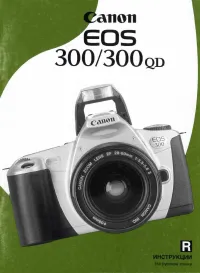 Canon EOS 300 / EOS 300QD
Инструкция по эксплуатации
Canon EOS 300 / EOS 300QD
Инструкция по эксплуатации
-
 Canon EOS 3000
Инструкция по эксплуатации
Canon EOS 3000
Инструкция по эксплуатации
-
 Canon EOS 300D
Инструкция по эксплуатации
Canon EOS 300D
Инструкция по эксплуатации
-
 Canon EOS 350D
Инструкция по эксплуатации
Canon EOS 350D
Инструкция по эксплуатации
-
 Canon EOS 450D
Инструкция по эксплуатации
Canon EOS 450D
Инструкция по эксплуатации